如何在Win11中删除流氓软件的DLL文件
- 王林转载
- 2024-01-29 11:36:091437浏览
php小编香蕉为您介绍Win11中删除流氓软件的DLL文件的方法。在使用计算机的过程中,我们常常会遇到一些流氓软件,它们会植入系统的DLL文件中,不仅占用系统资源,还可能对电脑安全造成威胁。为了解决这个问题,我们需要知道如何找到并删除这些流氓DLL文件。接下来,我们将一起探讨Win11下删除流氓DLL文件的有效方法。
win11如何删除流氓dll文件的方法
1、用软件unlocker来删除。
nLocker最新版是一款免费的右键扩展软件,它可以方便地整合鼠标右键的操作。当用户遇到无法删除的文件或目录时,只需点击鼠标右键中的Unlocker按钮,即可轻松删除。Unlocker采用解除文件与程序关联的方式来解锁,避免了其他解锁程序可能导致的数据丢失问题。
2、用命令删除文件。
Step 1、在运行里输入cmd进入命令提示符。
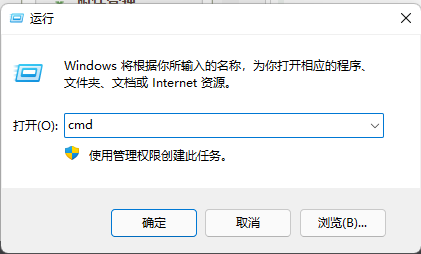
第二步是运行命令tasklist /m>c:listdll.txt,这会在C盘下生成一个名为listdll.txt的文本文件。该文件列出了当前正在运行的各个程序所调用的DLL文件。你可以使用CTRL+F弹出查找框,输入要删除的DLL文件的名称,以确定是哪个程序在调用该DLL文件。
step 3、CTRL+ALT+DEL打开Windows资源管理器,结束占用需要删除dll文件的程序或着进程,这时再去删除这个dll文件就很轻松了。

step 4、如果查出来的占用dll文件的进程是svhost.exe文件/进程,这个进程一般系统有7、8个至多,到底是哪个svhost.exe进程占用了这个dll文件呢?这是可以在命令提示符下输入tasklist /svc,当然,你也可以把它输出为文本文件tasklist /svc>C:listsvc.txt。这时listsvc.txt文件里的svhost.exe会跟出所示的各个进程的PID号。这时就可以具体的根据PID号来结束进程,达到删除dll文件的目的。
以上是如何在Win11中删除流氓软件的DLL文件的详细内容。更多信息请关注PHP中文网其他相关文章!

